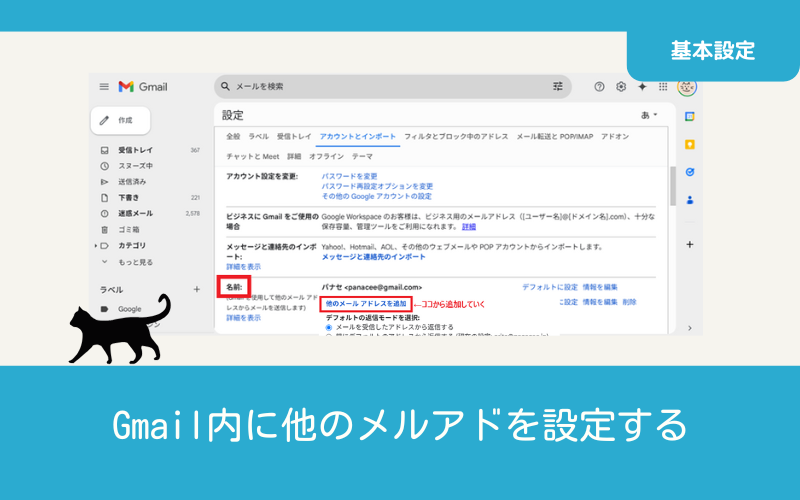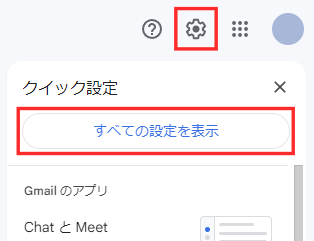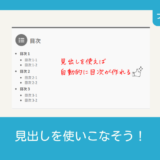この記事には広告を含む場合があります。記事内で紹介する商品を購入することで、当サイトに売り上げの一部が還元されることがあります。
他のメールアドレスをGmail内にアカウント追加することで、Gmailの中で送受信できるようになります。
スポンサーリンク
設定方法1|『他のアカウントでメールを確認』から追加する
各サーバーで、Gmailの設定方法がご案内されています。↓↓↓
サーバーで案内されているのは、Gmailの設定→『アカウントとインポート』→『他のアカウントでメールを確認』→『メールアカウントを追加する』からのメール追加方法です。
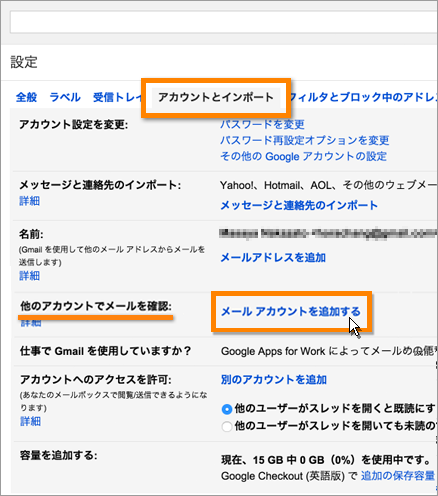
この方法で設定すると新たに追加したメールアドレスが、Gmail内で送受信できるようになります。しかし、この方法では、上手く設定できない場合があります。
その場合、↓設定方法2を試してみてください。私は、この設定方法2で設定しています。
設定方法2|『名前』の『メールアカウントを追加する』から追加する
『他のアカウントでメールを確認』の上に、『名前』欄があり、そこにも『メールアドレスを追加』があります。
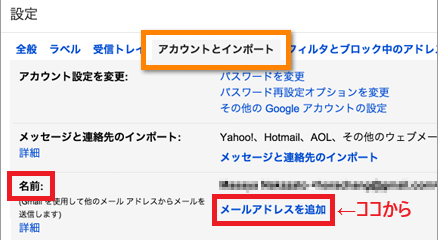
ここから追加すると、Gmail を使用して他のメール アドレスからメールを送信できるようになります。
- 設定方法①で設定すると送信・受信できるようになる。
- 設定方法②で設定すると送信できるようになる。
設定方法2では、送信できるようになるだけで、受信はできません。受信は、サーバー側でGmailに転送するようにしておきます。
ステップ①受信設定|サーバー側でGmailへ転送設定する
自分が借りているレンタルサーバーの管理画面にログインし、メールアドレス設定からGmailへの転送設定をする。
ロリポップサーバーの場合
メール→メール設定をクリック

設定しているメールアドレスのメール設定『確認・変更』をクリック。
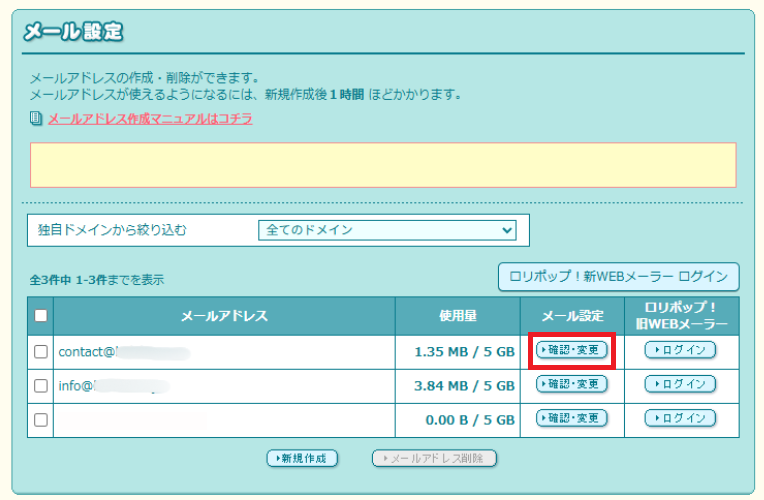
メール設定画面の『メール転送設定』にて、転送先にGmailを入力し、『更新』を忘れずにクリック!
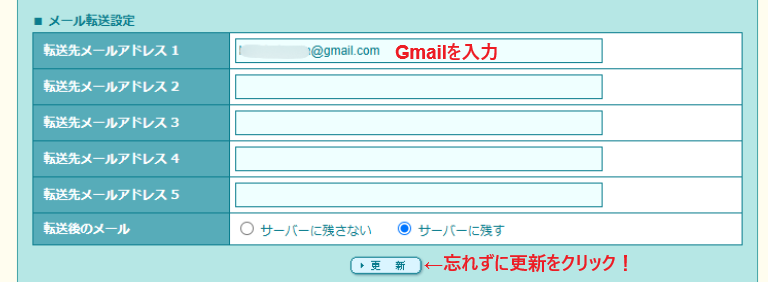
これで、自分のメールアドレスを受け取ったら、Gmailに転送されるようになります。=受信設定が完了!
他のレンタルサーバーでも、転送設定はできますので、各レンタルサーバーにて転送設定を行ってください。
ステップ②送信設定|Gmailの中にメールアドレスを追加する
Gmailに転送させることでGmailの方で受信できるようになったので、次はGmail内から送信できるようします。
Gmailの右上『設定』→『すべての設定を表示』をクリック。

『アカウントとインポート』のタブをクリック。
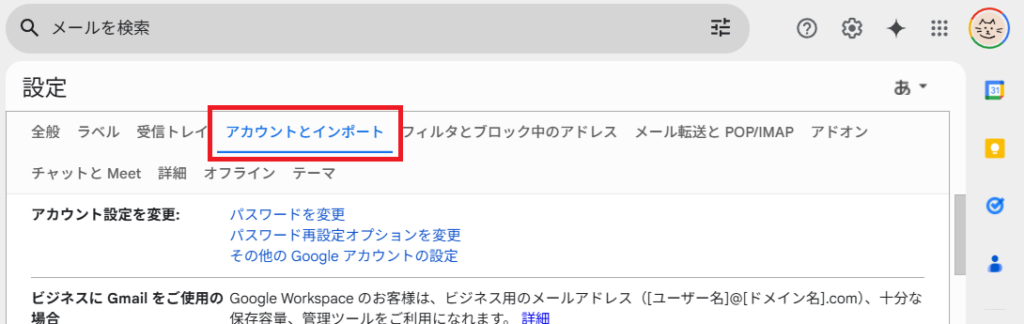
名前欄の『メールアドレスを追加』をクリックすると

メールアドレス追加画面が開く↓↓
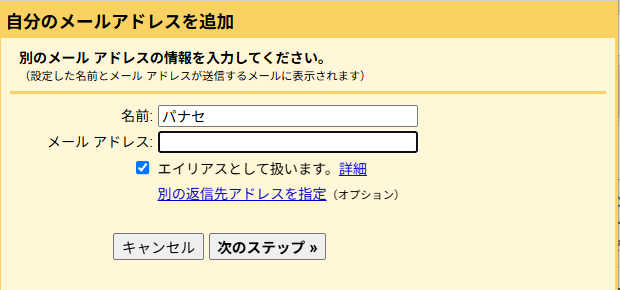
- 名前:日本語で良し。送信者として表記される部分なので、分かりやすい日本語表記に。
- メールアドレス:追加するメールアドレスを入力。
入力したら、『次のステップ』をクリック
SMTPサーバーの情報は、自分のレンタルサーバーにログインし、メールアドレスの設定を見ればメールのアカウント情報として記載されていますので、それをコピーして準備しておきましょう。
各レンタルサーバーによって、SMTPサーバー、ユーザー名の表記の仕方が違います。パスワードは、メールアドレス設定時に自分で設定したパスワードです。
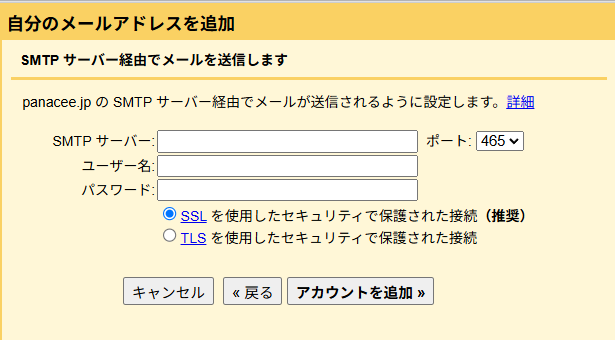
- SMTPサーバー:各レンタルサーバーで決まっている。
- ポート:ポート番号の設定も忘れずに。
- ユーザー名:各レンタルサーバーで表記のルールが決まっている。
- パスワード:メールアドレス設定時のパスワード。
入力したら、『アカウントを追加』をクリックにて完了!
アカウント追加できたら、名前欄に追加したメールアドレスが表示されています。
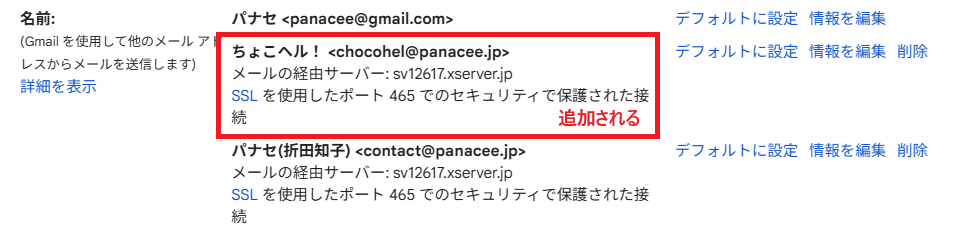
名前欄の1番下に『デフォルトの返信モードを選択』があるので、ここも設定しておく。

私は、届いたメールアドレスから返信するように設定していますが、デフォルト設定したメールアドレスから返信するでも良いです。
これで、送信設定もできました。
テスト送受信してみる。
ステップ1で受信設定。ステップ2で送信設定を行ったら、テスト送信をして、ちゃんと送受信できるか確認しましょう。
テスト送信する場合は、
- Gmail以外のメルアドから設定したメールアドレス宛にテストメールを送信
- Gmailに届くかどうかを確認
- Gmailに届いたら、返信の形でGmailから送信してみる
- 送信できて、送信先に届けばOK!
という流れで、受信→送信のテストを行ってください。
スポンサーリンク